Opravte Forza Horizon 4 FH001 v systéme Windows 10
Rôzne / / April 05, 2023
Forza Horizon je jedna z populárnych automobilových závodných hier, ktorú si môžete vychutnať na platformách Windows, Xbox One a Xbox Series. Pri prístupe k hre sa môžete stretnúť s chybou Forza Horizon 4 FH001 v systéme Windows 10. Stáva sa to v dôsledku nesprávnych nastavení systému alebo poškodených herných súborov. Okrem toho existuje veľa faktorov, ktoré prispievajú k problému, o ktorom sa hovorí v tomto článku. Metódy riešenia problémov v tejto príručke vám tiež pomôžu vyriešiť problém s kódom chyby Forza Horizon 4 FH001.
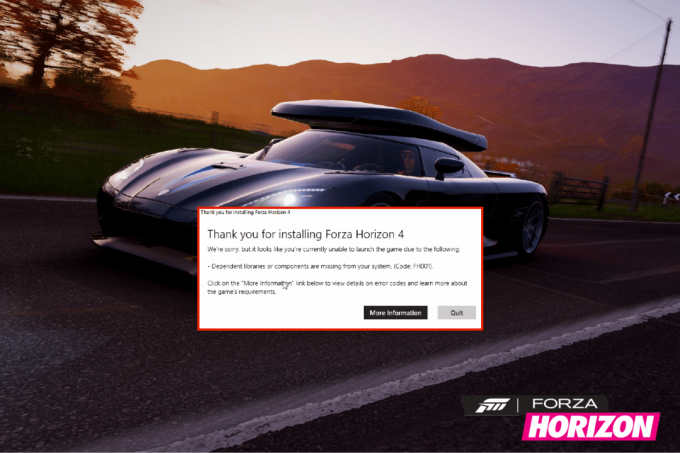
Obsah
- Ako opraviť Forza Horizon 4 FH001 v systéme Windows 10
- Metóda 1: Základné metódy riešenia problémov
- Metóda 2: Spustite Forza Horizon 4 ako správca
- Metóda 3: Overte integritu herných súborov (Steam)
- Metóda 4: Upravte nastavenie brány Windows Defender Firewall
- Metóda 5: Dočasne vypnite antivírus (ak je to možné)
- Metóda 6: Vytvorte nový používateľský profil
- Metóda 7: Oprava Microsoft Visual C++ Redistributable
- Metóda 8: Preinštalujte Microsoft Visual C++ Redistributable
- Metóda 9: Preinštalujte DirectX
- Metóda 10: Preinštalujte Forza Horizon 4
Ako opraviť Forza Horizon 4 FH001 v systéme Windows 10
Neexistuje žiadny konkrétny dôvod, ktorý spúšťa kód chyby Forza Horizon 4 FH001 v systéme Windows 10. Napriek tomu sme analyzovali niekoľko online správ a diskusných platforiem a uviedli možné faktory, ktoré spôsobujú problém vo vašom počítači so systémom Windows 10.
- Systémové požiadavky pre hru nie sú splnené.
- Hru blokuje nejaký program na pozadí.
- Nepoužívate administrátorské práva pre hru, aby ste ju mohli funkčne ovládať.
- Poškodená vyrovnávacia pamäť Windows Store bráni otvoreniu hry.
- Nevhodné nastavenia dátumu a času.
- Hra nemá prioritu a váš počítač má vysoký výkon v nastaveniach napájania.
- Ovládače grafiky vo vašom počítači nie sú kompatibilné.
- Antivírus alebo firewall na vašom PC bráni normálnemu spusteniu hry.
- Balíky Microsoft Visual C++ nie sú v najnovšej verzii.
Tu je niekoľko účinných metód na riešenie problémov, ktoré vám pomôžu opraviť chybový kód Forza Horizon 4 FH001 na vašom počítači so systémom Windows 10.
Metóda 1: Základné metódy riešenia problémov
Ak chcete vyriešiť uvedený problém, postupujte podľa týchto základných metód na riešenie problémov.
1A. Reštartujte PC
Všeobecným trikom na vyriešenie všetkých dočasných závad spojených s Forza Horizon 4 je reštartovanie počítača. Počítač môžete reštartovať podľa nasledujúcich krokov.
1. Prejdite do systému Windows Ponuka Power User stlačením tlačidla Klávesy Windows + X súčasne.
2. Vyberte Vypnite alebo sa odhláste.

3. Nakoniec kliknite na Reštart možnosť.
Po reštartovaní služby skontrolujte, či máte prístup k hre bez akýchkoľvek chýb.
1B. Skontrolujte systémové požiadavky
Niekoľko používateľov uviedlo, že kód chyby FH4 FH001 sa na vašom počítači vyskytuje, keď hra nespĺňa systémové požiadavky. Pred stiahnutím akejkoľvek aplikácie/hry do zariadenia sa uistite, že váš počítač spĺňa minimálne požiadavky aplikácie. Ak chcete poznať minimálne požiadavky akejkoľvek aplikácie, musíte sa pozrieť na jej oficiálnu webovú stránku. Musíte skontrolovať tri aspekty požiadaviek: grafickú kartu, DirectX a systémové požiadavky.
Tu sú požiadavky vášho počítača, ako ich očakáva Forza Horizon 4.
| MINIMÁLNE POŽIADAVKY | ODPORÚČANÉ POŽIADAVKY | |
| CPU | Intel i3-4170 @ 3,7 GHz ALEBO Intel i5 750 @ 2,67 GHz | Intel i7-3820 @ 3,6 GHz |
| RAM | 8 GB | 12 GB |
| OS | Windows 10 verzie 15063.0 alebo vyššej | Windows 10 verzie 15063.0 alebo vyššej |
| VIDEOKARTA | NVidia 650TI ALEBO NVidia GT 740 ALEBO AMD R7 250x | NVidia GTX 970 ALEBO NVidia GTX 1060 3 GB ALEBO AMD R9 290x ALEBO AMD RX 470 |
| PIXEL SHADER | 5.0 | 5.1 |
| VERTEX SHADER | 5.0 | 5.1 |
| VYHRADENÁ VIDEO RAM | 2 GB | 4 GB |
1C. Zabezpečte správne pripojenie k sieti
Nestabilné internetové pripojenie vedie k chybovému kódu Forza Horizon 4 FH001, a to aj vtedy, ak sú medzi vami nejaké prekážky smerovač a váš počítač, môžu rušiť bezdrôtový signál a spôsobiť prerušované pripojenie problémy. Môžete spustiť a Speedtest poznať optimálnu úroveň rýchlosti siete potrebnej na správne pripojenie.

Uistite sa, že vaše zariadenie spĺňa nižšie uvedené kritériá.
- Nájdite silu signálu vašej siete a odstráňte všetky prekážky medzi cestou, ak je veľmi nízka.
- Vyhnite sa príliš veľa zariadení pripojených k rovnakej sieti.
- Vždy si kupujte modem/smerovač overený vaším poskytovateľom internetových služieb (ISP) a sú bez konfliktov.
- Nepoužívať staré, zlomené alebo poškodené káble. V prípade potreby vymeňte káble.
- Uistite sa, že káble od modemu k smerovaču a modemu k stene sú stabilné a nerušia.
Ak máte nejaké problémy s internetovým pripojením, pozrite si našu príručku Ako riešiť problémy so sieťovým pripojením v systéme Windows 10 na vyriešenie toho istého.

1D. Zatvorte Úlohy na pozadí
Niekoľko používateľov potvrdilo, že kód chyby FH4 FH001 možno vyriešiť zatvorením všetkých úloh na pozadí spustených na vašom počítači. Ak chcete vykonať úlohu, postupujte podľa nášho sprievodcu Ako ukončiť úlohu v systéme Windows 10a postupujte podľa pokynov.

Po zatvorení všetkých procesov na pozadí skontrolujte, či sa vám podarilo opraviť diskutovaný chybový kód.
1E. Zmeňte nastavenia dátumu a času
Nesprávne nastavenia dátumu a času vo vašom počítači môžu prispieť k chybovému kódu FH4 FH001 na počítači so systémom Windows. Ak chcete synchronizovať nastavenia dátumu, regiónu a času v počítači so systémom Windows 10, postupujte podľa pokynov uvedených nižšie.
1. Stlačte tlačidlo Klávesy Windows + I spoločne otvoriť Nastavenia systému Windows.
2. Teraz vyberte Čas a jazyk možnosť, ako je znázornené.
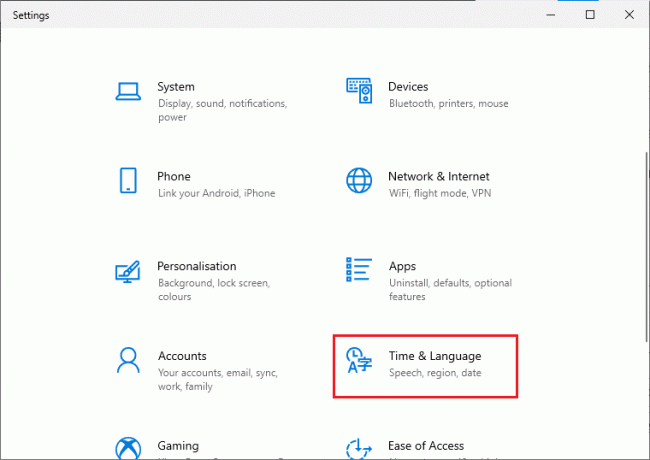
3. Ďalej v Dátum Čas skontrolujte dve hodnoty Nastavte čas automaticky a Nastavte časové pásmo automaticky možnosti sú zapnuté.
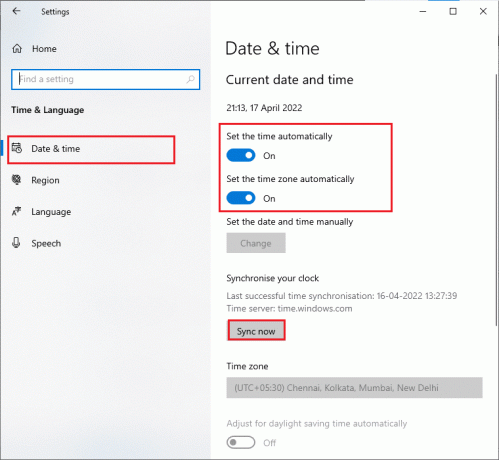
4. Potom kliknite na Synchronizovať teraz ako je zdôraznené vyššie. Skontrolujte, či je chybový kód Forza Horizon 4 vyriešený alebo nie.
1F. Oprava systémových súborov
Ak v počítači so systémom Windows 10 chýbajú nejaké alebo sú poškodené súbory, budete čeliť chybovému kódu FH4 FH001. Tieto poškodené súbory však opravujete pomocou vstavaných nástrojov, konkrétne Kontrola systémových súborov a Servis a správa obrazu nasadenia.
Prečítajte si nášho sprievodcu ďalej Ako opraviť systémové súbory v systéme Windows 10 a postupujte podľa pokynov na opravu všetkých poškodených súborov.

1G. Spustite Čistenie disku
Len málo používateľov naznačilo, že uvoľnenie miesta na disku v počítači im pomohlo vyriešiť diskutovaný problém. To vášmu počítaču umožní inštalovať nové súbory vždy, keď to bude potrebné, čo vám pomôže problém vyriešiť.
Ak je vo vašom počítači minimálne voľné miesto, ktoré prispieva k diskutovanému chybovému kódu, postupujte podľa nášho sprievodcu 10 spôsobov, ako uvoľniť miesto na pevnom disku v systéme Windows ktorý vám pomôže vymazať všetky nepotrebné súbory v počítači.
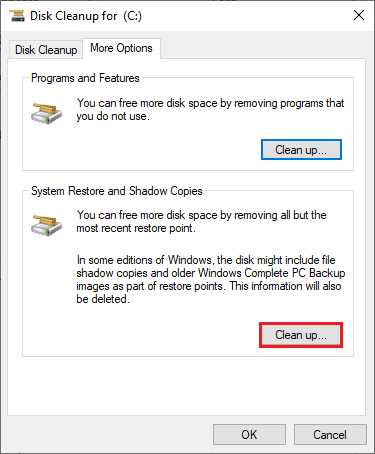
Prečítajte si tiež:Oprava Služba Windows Update sa nedala zastaviť
1H. Aktualizujte systém Windows
Chyby vo svojom počítači a hre môžete odstrániť aj aktualizáciou operačného systému. Vždy sa uistite, že ste aktualizovali svoj operačný systém Windows a či existujú nejaké aktualizácie čakajúce na akciu, použite našu príručku Ako stiahnuť a nainštalovať najnovšiu aktualizáciu systému Windows 10.

Po aktualizácii operačného systému Windows skontrolujte, či sa môžete pripojiť k hernému serveru bez akýchkoľvek chýb.
1I. Aktualizujte ovládače grafiky
Forza Horizon 4, ktorá je graficky náročná hra, je váš grafický ovládač nevyhnutný pre váš herný zážitok. Ak sú ovládače zastarané alebo chybné, nezabudnite ich aktualizovať. Najnovšie verzie ovládačov môžete vyhľadať na oficiálnych webových stránkach alebo ich môžete aktualizovať manuálne. Postupujte podľa nášho sprievodcu 4 spôsoby aktualizácie ovládačov grafiky v systéme Windows 10 aktualizujte svoj ovládač a skontrolujte, či ste diskutovaný problém vyriešili alebo nie.

1J. Vrátiť späť ovládače GPU
Niekedy môže aktuálna verzia ovládačov GPU spôsobiť problém s kódom chyby FH4 FH001 av tomto prípade musíte obnoviť predchádzajúce verzie nainštalovaných ovládačov. Tento proces sa nazýva vrátenie ovládačov a ovládače počítača môžete jednoducho vrátiť do predchádzajúceho stavu podľa nášho sprievodcu Ako vrátiť späť ovládače v systéme Windows 10.
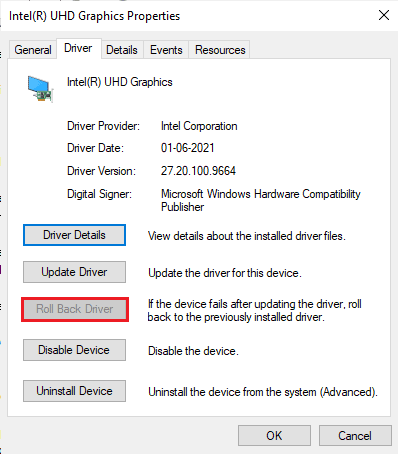
1K. Preinštalujte ovládače grafiky
Ak po aktualizácii grafických ovládačov stále čelíte chybovému kódu FH4 FH001, preinštalujte ovládače zariadení, aby ste vyriešili všetky problémy s nekompatibilitou. Existuje niekoľko spôsobov, ako preinštalovať ovládače v počítači. Napriek tomu môžete jednoducho preinštalovať grafické ovládače podľa pokynov v našej príručke Ako odinštalovať a znova nainštalovať ovládače v systéme Windows 10.

Po preinštalovaní ovládačov GPU skontrolujte, či máte prístup k hre Forza Horizon 4 bez chýb.
Prečítajte si tiež:Opravte ovládače, ktoré systém Windows našiel pre vaše zariadenie, ale vyskytla sa chyba
1 l. Vymažte vyrovnávaciu pamäť a údaje DNS
Len málo používateľov naznačilo, že vymazanie vyrovnávacej pamäte DNS a údajov v počítači im pomohlo opraviť chybu FH001 s kódom chyby Forza Horizon 4. Postupujte podľa pokynov.
1. Zasiahnite Windows kľúč a typ cmd, potom kliknite na OTVORENÉ.

2. Teraz zadajte nasledujúce príkazy jeden po druhom a narazte na Vstupný kľúč po každom príkaze.
ipconfig/flushdnsipconfig/registerdnsipconfig/releaseipconfig/obnoviťreset netsh winsock
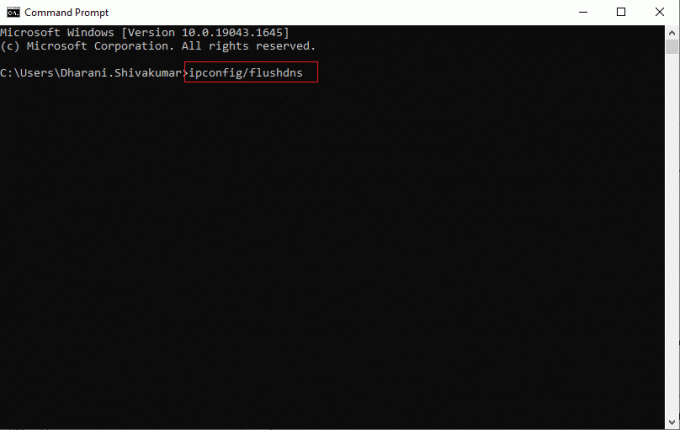
3. Počkajte na vykonanie príkazov a reštartujte PC.
Metóda 2: Spustite Forza Horizon 4 ako správca
Toto je jeden z najbežnejších dôvodov, ktoré spôsobujú chybový kód Forza Horizon 4 FH001 vo vašom počítači so systémom Windows 10. K určitým povoleniam a funkciám je možné pristupovať iba vtedy, ak ste hre Forza Horizon 4 udelili práva správcu. V tomto scenári môžete vyriešiť diskutovaný problém podľa nižšie uvedených pokynov.
1. Kliknite pravým tlačidlom myši na Skratka Forza Horizon 4 na pracovnej ploche alebo prejdite na inštalačný adresár a kliknite naň pravým tlačidlom myši.
2. Teraz vyberte Vlastnosti možnosť.

3. Potom prepnite na Kompatibilita kartu a začiarknite políčko Spustite tento program ako správca.

4. Nakoniec kliknite na Použiť > OK aby sa zmeny uložili.
Prečítajte si tiež: Oprava Forza Horizon 4 sa nedá pripojiť k relácii na Xbox One alebo PC
Metóda 3: Overte integritu herných súborov (Steam)
Videli sme veľa prípadov, v ktorých herné súbory buď chýbajú alebo sú poškodené, alebo majú neúplné inštalácie. Používatelia môžu tiež zažiť Forza Horizon 4 FH001, ak ich preruší proces aktualizácie alebo ak sa presúvajú herné súbory. Pri tejto metóde otvoríte Steam a použijete vstavanú funkciu na overenie integrity hry. Ak aplikácia niečo nájde, nahradí sa. Prečítajte si nášho sprievodcu ďalej ako overiť integritu herných súborov v službe Steam.
Poznámka: Podobné kroky by ste mali vykonať, ak používate iný softvér na publikovanie.
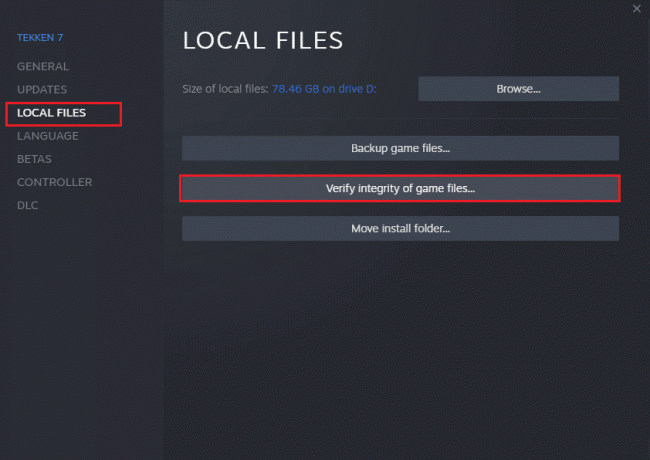
Metóda 4: Upravte nastavenie brány Windows Defender Firewall
Budete tiež čeliť chybe Forza Horizon 4 FH001 v dôsledku príliš reaktívneho alebo príliš ochranného antivírusového balíka vo vašom počítači so systémom Windows 10. To zabraňuje prepojeniu medzi spúšťačom hry a serverom. Ak chcete tento problém vyriešiť, môžete Forza Horizon 4 pridať na bielu listinu v nastaveniach brány firewall alebo problém dočasne vypnúť.
Možnosť I: Whitelist Battle.net
Ak chcete povoliť Forza Horizon 4 vo vašej bráne Windows Defender Firewall, postupujte podľa nášho sprievodcu Povoľte alebo zablokujte aplikácie prostredníctvom brány Windows Firewall a vykonajte kroky podľa pokynov.

Možnosť II: Zakázať bránu firewall (neodporúča sa)
Ak neviete, ako vypnúť bránu firewall programu Windows Defender, pozrite si našu príručku Ako zakázať bránu firewall systému Windows 10 vám v tom pomôže.
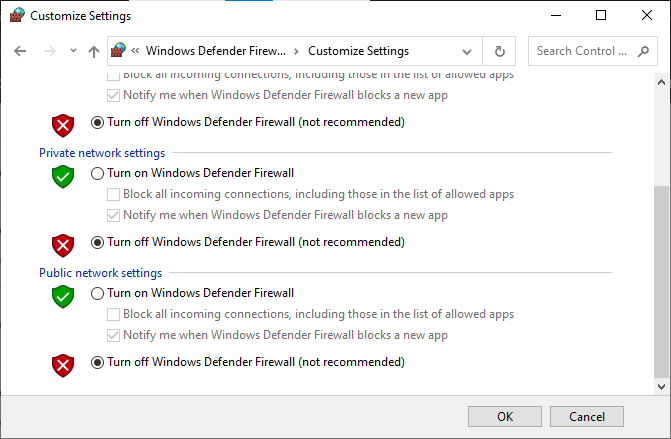
Možnosť III: Vytvorte nové pravidlo v bráne firewall
1. Zasiahnite Windows kľúč a typ Windows Defender Firewall s pokročilým zabezpečením, potom kliknite na OTVORENÉ.
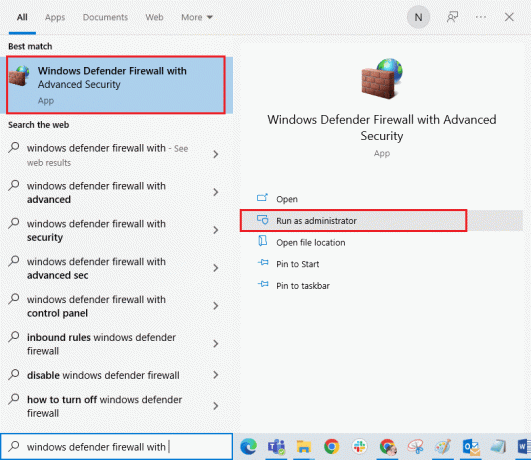
2. Teraz v ľavom paneli kliknite na Prichádzajúce pravidlá ako je znázornené.
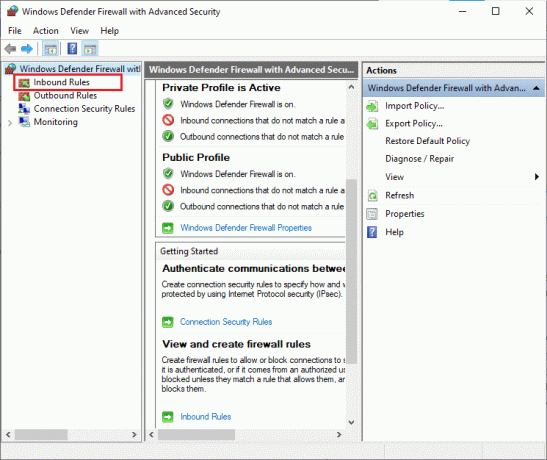
3. Potom v pravom paneli kliknite na Nové pravidlo… ako je znázornené.

4. Teraz sa uistite, že ste vybrali Program možnosť pod Aký typ pravidla by ste chceli vytvoriť? menu a kliknite na Ďalej> ako je znázornené.
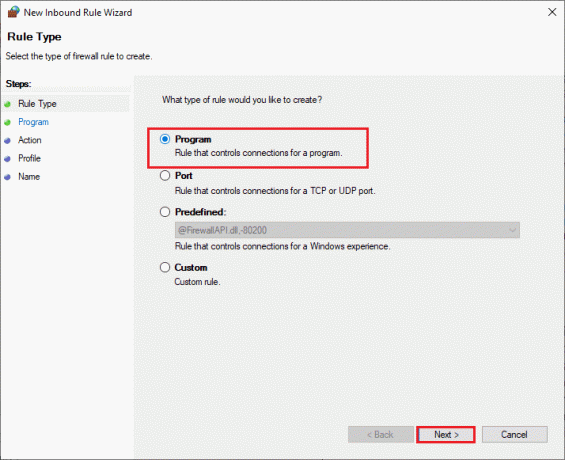
5. Potom kliknite na Prehliadať… tlačidlo zodpovedajúce Táto cesta programu: ako je znázornené.
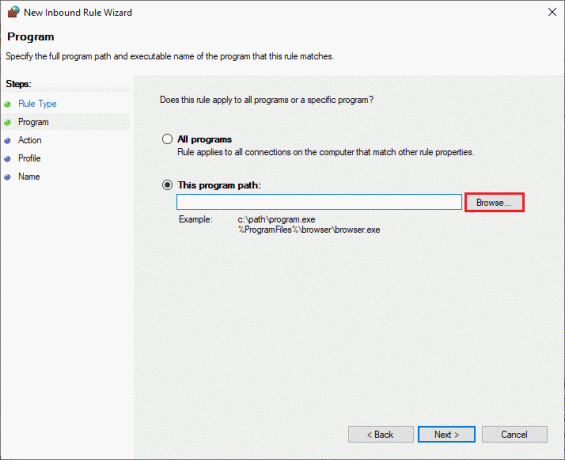
6. Potom prejdite na C:\Program Files (x86)\Forza Horizon 4 cestu a dvakrát na ňu kliknite nastaviť súbor. Potom kliknite na OTVORENÉ tlačidlo.
7. Potom kliknite na Ďalej > v Sprievodca novým pravidlom vstupu okno, ako je znázornené.
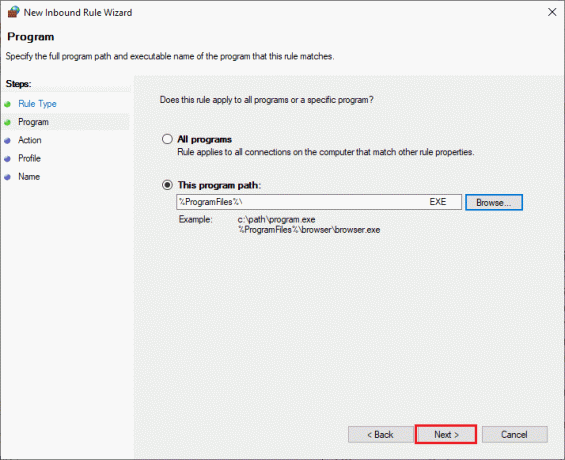
8. Teraz vyberte prepínač vedľa Povoliť pripojenie a kliknite na Ďalej > ako je znázornené.

9. Uisti sa Doména, Súkromné, Verejné boxy sú vybrané a kliknite na Ďalej > ako je znázornené.
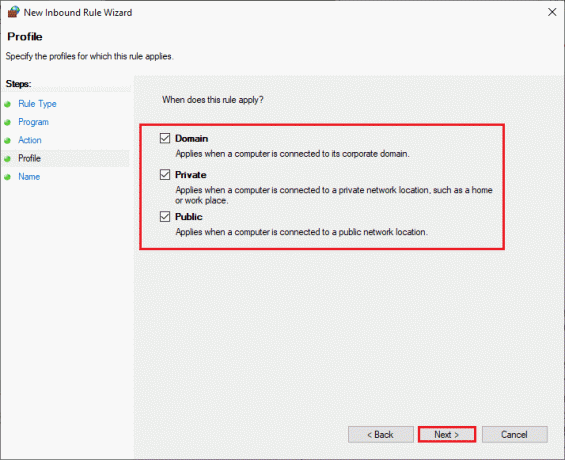
10. Nakoniec pridajte názov k novému pravidlu a kliknite na Skončiť.
Všetko hotové! Skontrolujte, či ste opravili chybu Forza Horizon 4 FH001 alebo nie.
Prečítajte si tiež:Opravte chybu Forza Horizon FH5 0x803FB107
Metóda 5: Dočasne vypnite antivírus (ak je to možné)
Niektoré nekompatibilné antivírusové programy nainštalované vo vašom počítači spôsobia spustenie otázky, Forza Horizon 4 FH001. Aby ste predišli konfliktom, musíte zabezpečiť nastavenia zabezpečenia počítača so systémom Windows 10 a skontrolovať, či sú stabilné alebo nie. Ak chcete zistiť, či je príčinou chybového kódu FH4 FH001 antivírusový balík, raz ho vypnite a skúste sa pripojiť k sieti.
Prečítajte si nášho sprievodcu ďalej Ako dočasne zakázať antivírus v systéme Windows 10 a postupujte podľa pokynov na dočasné vypnutie antivírusového programu v počítači.

Ak máte po vypnutí antivírusového programu v počítači opravu svojho problému, odporúčame vám úplne odinštalovať program z počítača.
Prečítajte si nášho sprievodcu Vynútiť odinštalovanie programov, ktoré sa v systéme Windows 10 neodinštalujú na odinštalovanie antivírusového programu z počítača.
Metóda 6: Vytvorte nový používateľský profil
Vytvorením nového používateľského účtu môžete opraviť všetky chyby a závady súvisiace s profilom. To vám pomôže opraviť kód chyby Forza Horizon 4 FH001. Nový používateľský profil si môžete vytvoriť podľa krokov uvedených v našej príručke, Ako vytvoriť lokálny používateľský účet v systéme Windows 10

Po vytvorení nového používateľského profilu skontrolujte, či ste opravili diskutovanú chybu Forza Horizon 4 alebo nie.
Prečítajte si tiež:Opravte pád Forza Horizon 5 v systéme Windows 10
Metóda 7: Oprava Microsoft Visual C++ Redistributable
Prípadne sa môžete pokúsiť opraviť balíky Microsoft Visual C++ Redistributable a opraviť Forza Horizon 4 FH001 takto:
1. Zasiahnite Windows kľúč a typ Aplikácie a funkcie, kliknite na OTVORENÉ.

2. Hľadať Microsoft Visual C++ Redistribuovateľné balík.
3. Vyberte balík a potom kliknite na Upraviť možnosť.

4. Potom kliknite Áno na Kontrola použivateľského konta výzva.
5. V zobrazenom kontextovom okne kliknite na Oprava. Počkajte na dokončenie procesu.

6. Uistite sa upraviť všetky balíky Microsoft Visual C++ Redistributable podľa vyššie uvedených krokov.
7. nakoniec reštartPC.
Otvorte aplikáciu, ktorú ste predtým nemohli otvoriť. Ak to nepomohlo, skúste namiesto toho preinštalovať redistribuovateľný súbor C++.
Metóda 8: Preinštalujte Microsoft Visual C++ Redistributable
Ak predchádzajúca metóda opravy Visual Redistributable Microsoft C++ neopravila chybu Forza Horizon 4 FH001, potom budete musieť redistribuovateľnú položku preinštalovať. Postupujte podľa uvedených krokov na odinštalovanie a potom ich znova nainštalujte.
1. Otvor Aplikácie a funkcie systémové nastavenia.

2. Vyberte Microsoft Visual C++ Redistribuovateľné balík, potom kliknite na Odinštalovať možnosť.

3. Kliknite na Odinštalovať možnosť znova potvrdiť a odstrániť balík.
Poznámka: Uistite sa, že ste odinštalovali všetky balíky Microsoft Visual C++ Redistributable.
4. Zasiahnite Windows kľúč, typ Príkazový riadok, potom kliknite na Spustiť ako správca.

5. Napíšte nasledovné príkaz a stlačte tlačidlo Zadajtekľúč.
Dism.exe /online /Cleanup-Image /StartComponentCleanup

6. Po dokončení procesu reštartujte PC.
7. Ďalej navštívte Redistribuovateľná webová stránka Microsoft Visual C++ na stiahnutie najnovšieho balíka C++, ako je znázornené tu.

8. Po stiahnutí otvorte súbor stiahnutý súbor dvojitým kliknutím naň Moje stiahnuté súbory. Inštalácia balík podľa pokynov na obrazovke.
9. Po dokončení inštalácie konečne reštartujte PC.
Otvorte Origin a skontrolujte, či sa znova stretnete s problémom zrútenia. Ak problém pretrváva, skúste ďalšie alternatívy.
Prečítajte si tiež:Oprava chyby pri zlyhaní redistribuovateľnej inštalácie Microsoft Visual C++ 2015 0x80240017
Metóda 9: Preinštalujte DirectX
Aby ste si užili bezproblémový multimediálny zážitok na Forza Horizon (FH4), musíte sa uistiť, že je nainštalované rozhranie DirectX a či je aktualizované na najnovšiu verziu. DirectX vám pomáha vylepšiť zážitok z vizuálnych médií najmä pre grafické hry a aplikácie. DirectX 12 je flexibilný pre aplikácie s vysokou grafickou podporou vo vašom počítači so systémom Windows 10. Vďaka tomu bude Forza Horizon 4 vedieť, čo má robiť, a môžete skontrolovať, či váš počítač už obsahuje DirectX 12. Prečítajte si nášho sprievodcu ďalej ako preinštalovať DirectX v systéme Windows 10.

Po inštalácii DirectX skontrolujte, či sa chyba Forza Horizon 4 znova nevyskytla.
Metóda 10: Preinštalujte Forza Horizon 4
Ak vám žiadna z metód nepomohla, skúste hru preinštalovať, ak je to možné. Všetky nastavenia a konfiguračné nastavenia sa obnovia, keď ich preinštalujete, a preto existuje väčšia šanca, že dosiahnete opravu kódu chyby FH4 FH001.
1. Zasiahnite Klávesy Windows + I súčasne spustiť Nastavenia systému Windows.
2. Teraz kliknite na Aplikácie nastavenie.

3. Teraz nájdite a kliknite na Forza Horizon (FH4) hru a vyberte Odinštalovať možnosť.

4. Teraz potvrďte výzvu, ak existuje, a reštartujte PC po odinštalovaní Forza Horizon (FH4).
5. Potom si hru stiahnite znova z Microsoft Store.

Nakoniec ste preinštalovali Forza Horizon do svojho počítača. Opravilo by to všetky problémy spojené s aplikáciou.
Odporúčané:
- Opravte pád Star Citizen vo Windowse 10
- Oprava chyby pri sťahovaní Sea of Thieves
- Opravte nespustenie Forza Horizon 4 v systéme Windows 10
- Opravte Forza Horizon 5 zaseknutú na obrazovke načítania
Dúfame, že vám tento návod pomohol a mohli ste ho opraviť Chyba Forza Horizon 4 FH001 v systéme Windows 10. Dajte nám vedieť, ktorá metóda sa vám osvedčila najlepšie. Tiež, ak máte nejaké otázky/návrhy týkajúce sa tohto článku, neváhajte ich napísať do sekcie komentárov.



